Pasti kita semua sudah banyak mengetahui dan melihat lukisan-lukisan cat air. Lukisan-lukisan cat air ini sangat indah dilihat dan yang membuatnyapun adalah seorang pelukis yang sangat handal.
Nah, bagi yang ingin foto kita dirubah menjadi cat air tidak perlu khawatir, ternyata kita bisa membuatnya dengan mudah hanya dengan menggunakan aplikasi photoshop. Berikut tutorial merubah foto menjadi cat air dengan menggunakan aplikasi photoshop dengan mudah :
Langkah Pertama :
Masukan foto yang akan kita buat menjadi cat air kedalam photoshop.

Langkah Kedua :
Duplikat foto menjadi 3 layer (dengan menekan ctrl + J sebanyak 2 kali).
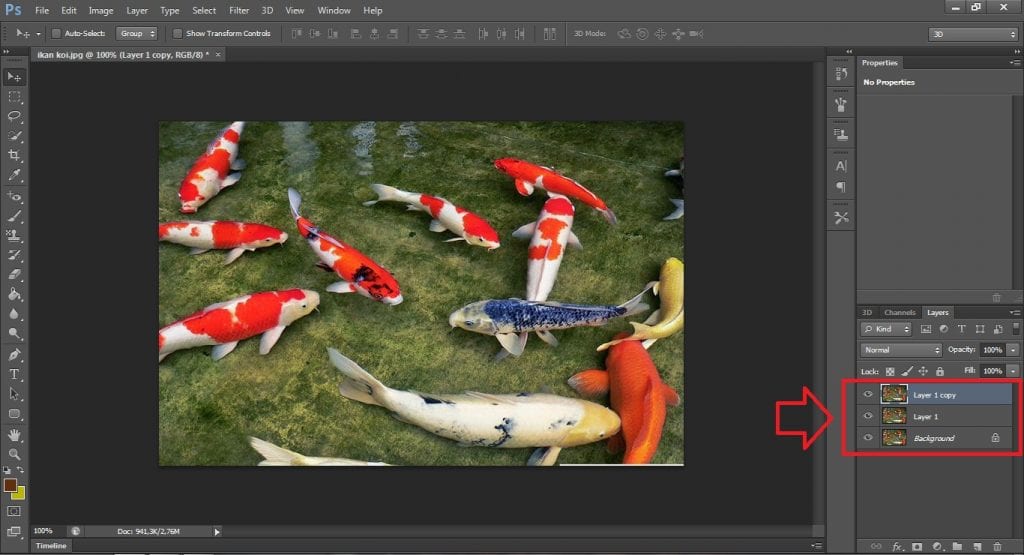
Langkah Ketiga :
Fokus ke layer pertama dan matikan tanda mata layer 1 copy terlebih dahulu. Klik Filter – Fillter Gallery – Cotout – atur nilainya (contoh : 5,3,2), klik Ok.
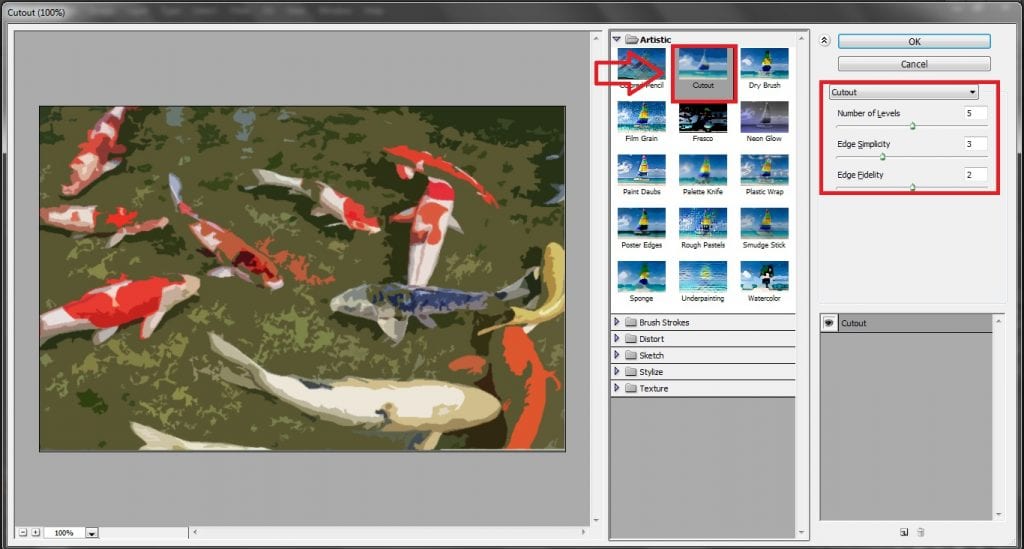
Langkah Keempat :
Ubah Blending Mode menjadi Luminosity.
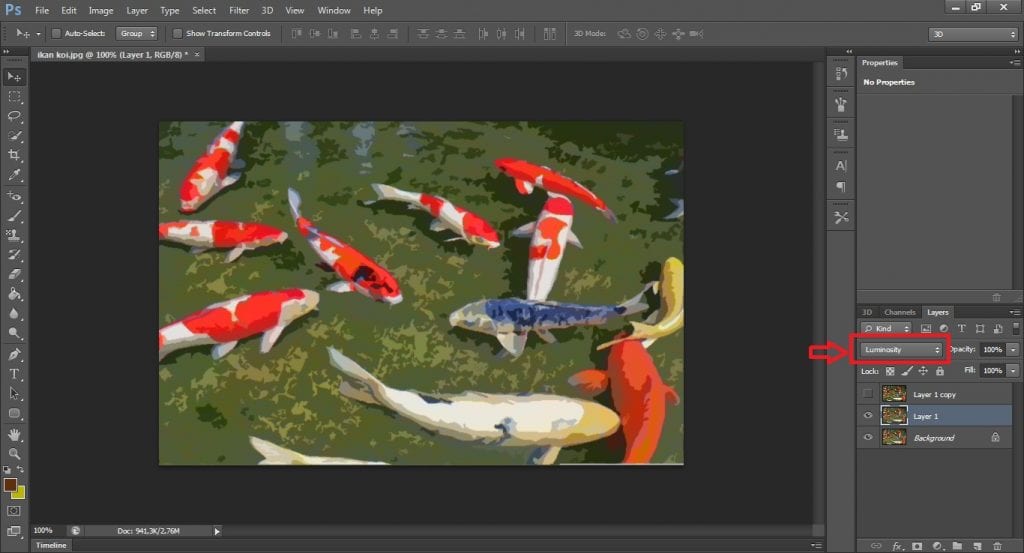
Langkah Keempat :
Fokus ke layer 1 copy dengan cara aktifkan tanda mata pada layer 1 copy. Klik Fillter > Fillter Galery > Dry Brush > atur nilainya (contoh : 10,10,3), klik Ok.
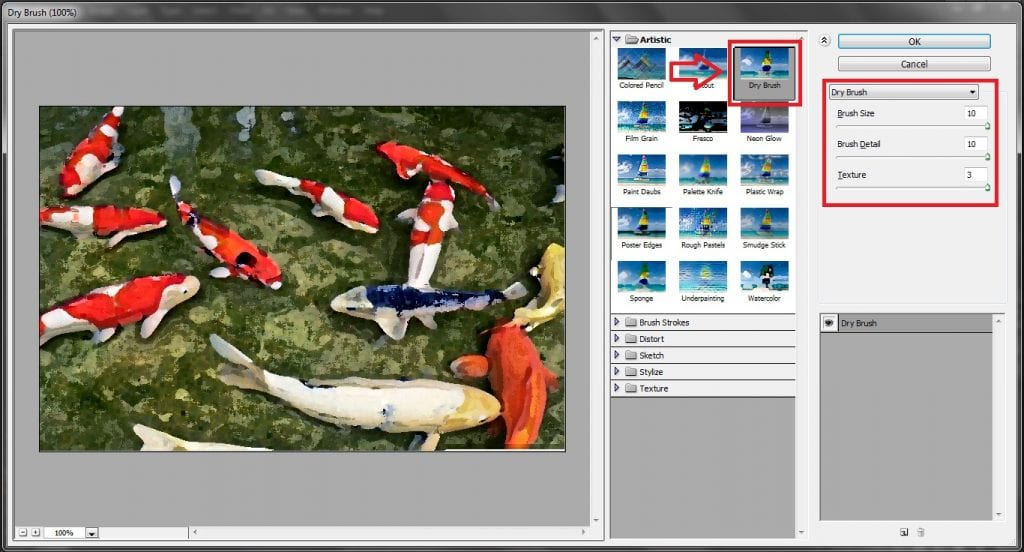
Langkah Kelima :
Ubah Blending Mode pada layer 1 copy menjadi Lighteen.
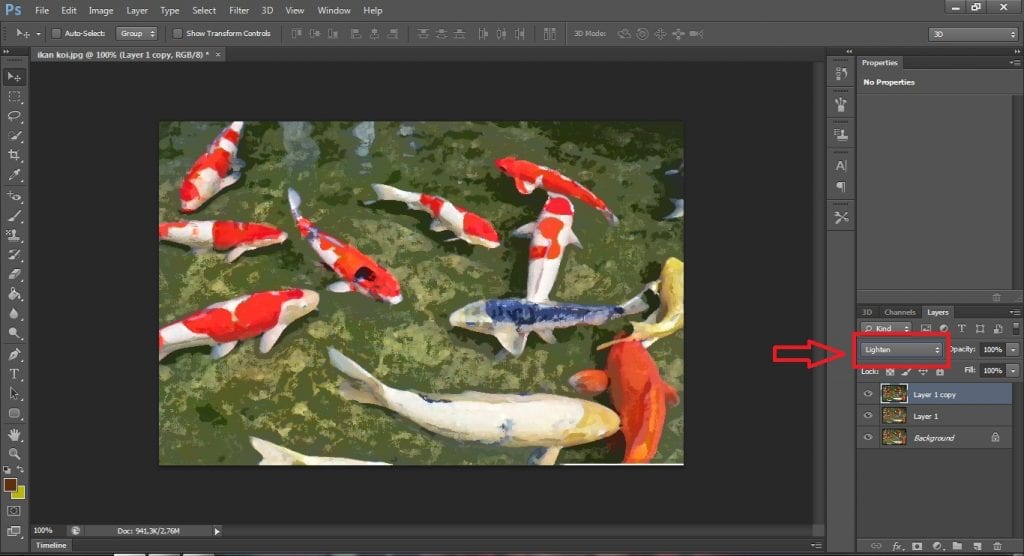
Langkah Keenam :
Masih pada Layer 1 copy, klik – Fillter – Noise – Median, Atur nilainya sesuai dengan gambar (tiap gambar akan berbeda-beda), kemudian jika dirasa nilainya sudah cukup klik Ok.
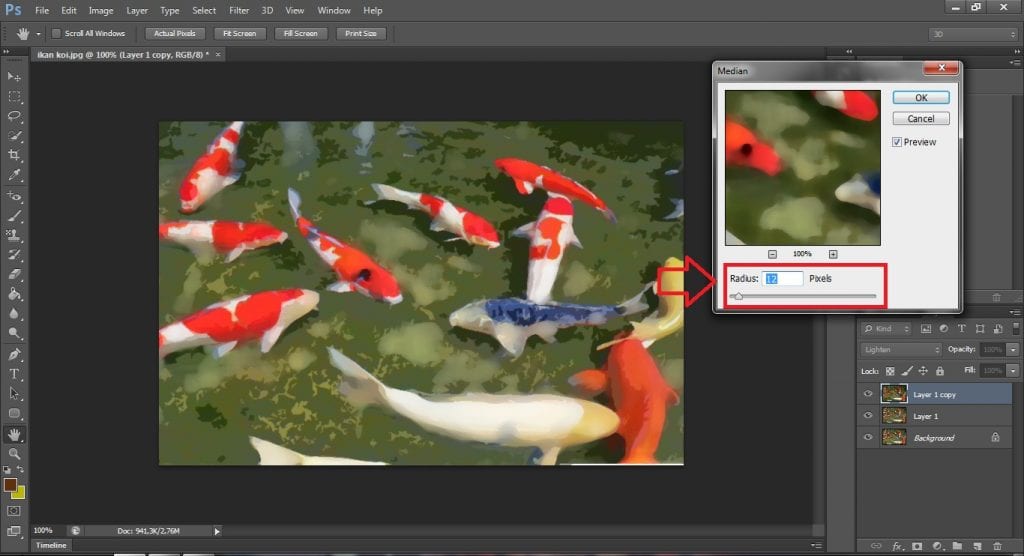
Langkah Ketujuh :
Satukan seluruh layer hingga menjadi satu layer termasuk layer background dengan cara klik kanan Mouse > Merge Layer.
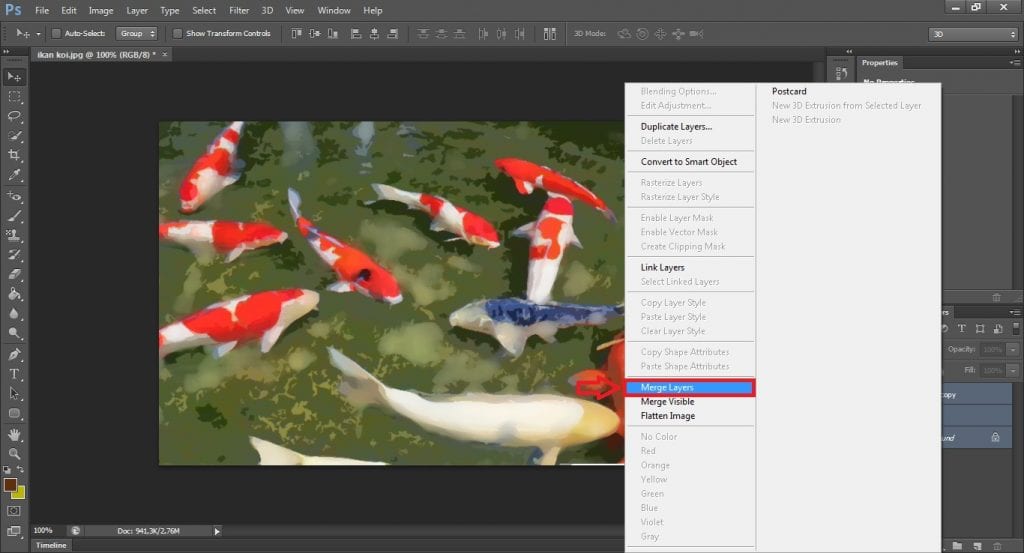
Langkah Kedelapan :
Atur kecerahan gambar Klik Image – Adjustment – Brightness/ contrast – atur nilainya sesuai dengan gambar (setiap gambar mempunyai nilai yang berbeda-beda).
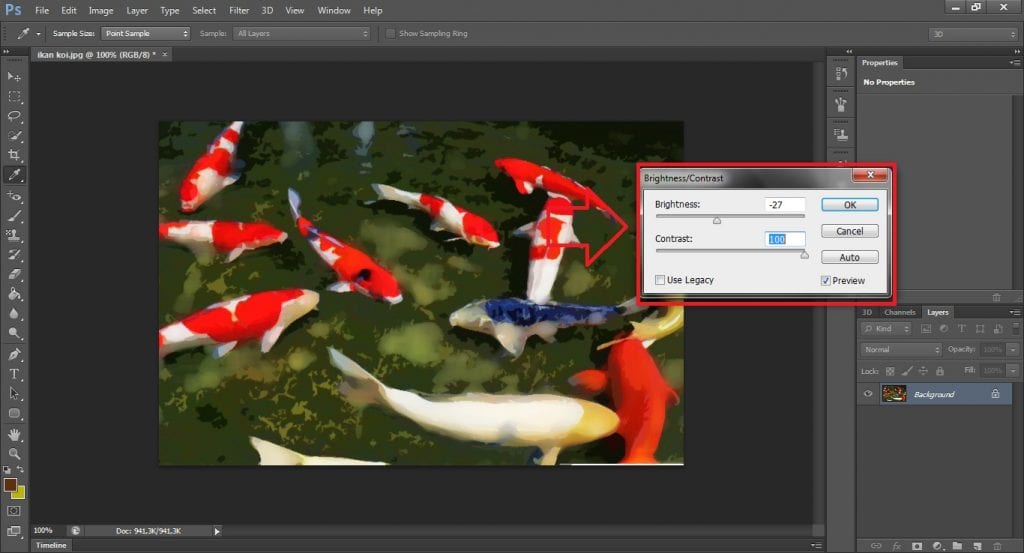
Langkah Kesembilan :
Atur juga tingkat level gambar, Klik Image – Adjustment – Level – atur nilai level sesuai dengan gambar (setiap gambar berbeda-beda nilainya).
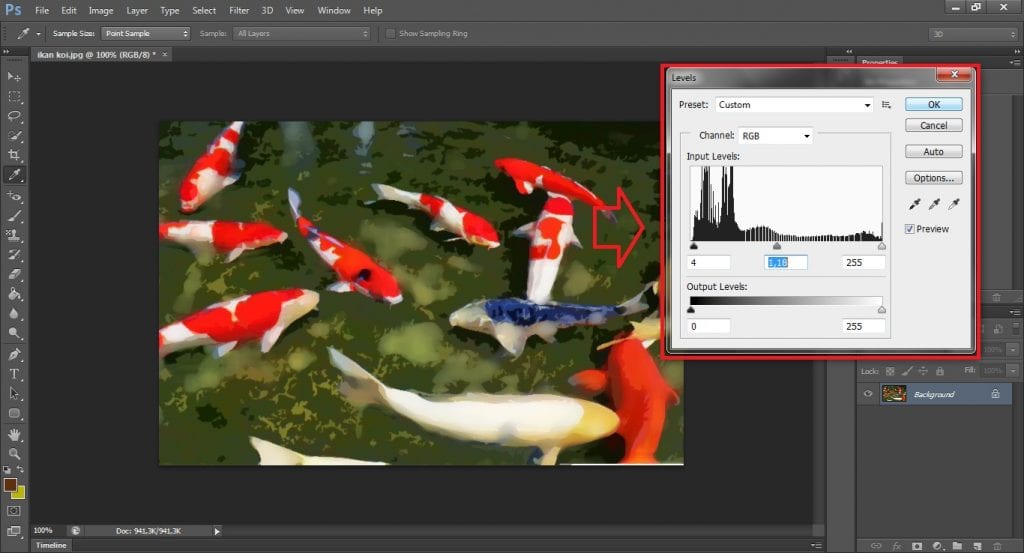
Selesai Foto atau gambar telah berhasil dibuat menjadi lukisan cat air, hanya dengan menggunakan aplikasi photoshop.
Gambar Sebelum di edit :
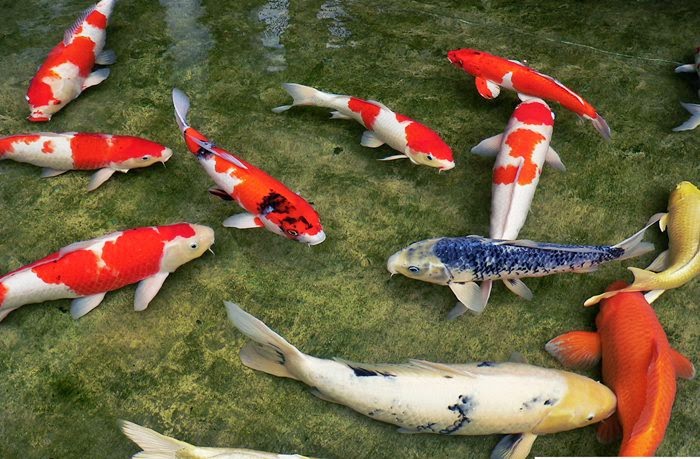
Gambar Setelah Di edit :

Jika tutorial di atas kurang jelas bisa ditonton video berikut :



















